最近,ComfyUI社区中出现了一款备受好评的插件——Brushnet。这款插件以其强大的局部重绘功能而闻名,并且最近经过了一次重要的更新,增加了更多实用的功能。今天,我们将深入探讨Brushnet插件的各个方面,看看它如何帮助我们在图像编辑中实现更精细的控制。
Brushnet不仅能够进行局部重绘,还支持图像扩展和删除指定元素。这款插件的多功能性使其成为图像编辑者必备的工具之一。
1. 插件安装
你可以通过访问插件官网来下载Brushnet。或者使用管理器安装
官网:https://github.com/nullquant/ComfyUI-BrushNet
安装完成后,别忘了重启服务以确保插件正常工作。
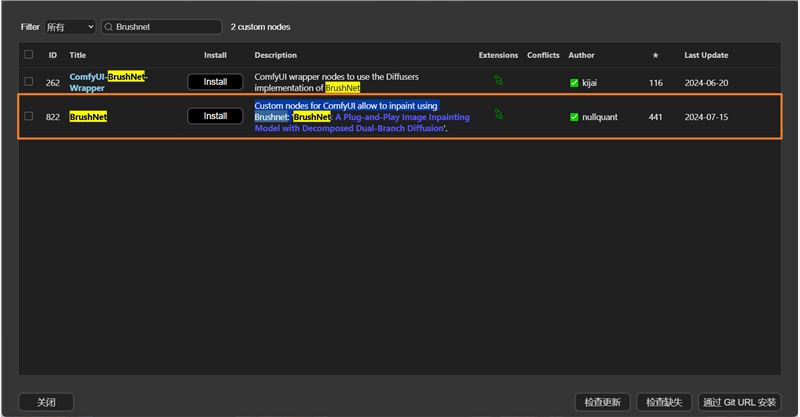
2.模型安装
Brushnet需要一些特定的模型文件。你可以在官网下载这些模型,并按照指示将它们放置在相应的目录下。例如,将模型文件放置在models/inpaint路径下。
github主页模型的下载链接:
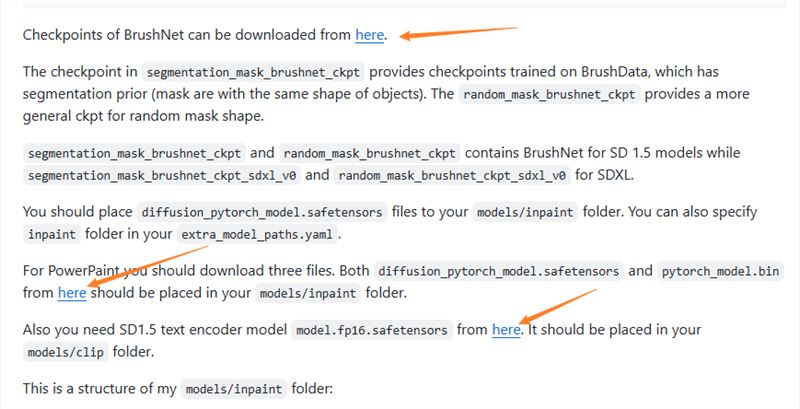
这是我的文件夹的结构:models/inpaint
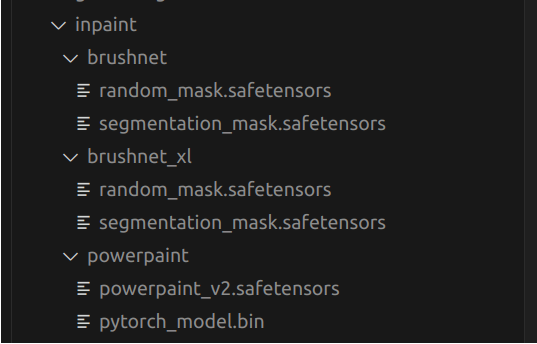
3. 使用流程
这里列一下Brushnet可以干的事情:
基础使用 SD 1. 5 和 SDXL
Controlnet、Lora、IPAdapter混合使用
混合修补
图片扩图
局部对象删除
添加背景
大图修复
图片批量处理
Brushnet使用起来也很方便
路径:内补 - BrushNet
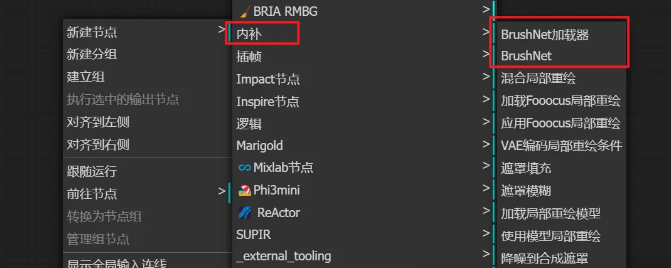
通过使用Brushnet,你可以轻松地替换图像中的元素。比如把蛋糕变成汉堡
核心节点是BrushNet,然后BrushNet加载器选择SD 1. 5 或者SDXL的模型即可。
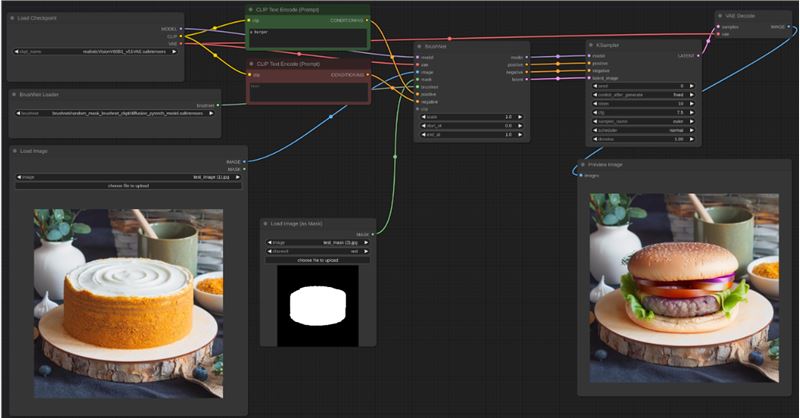
BrushNet节点参数属性说明:
模型:连接大模型
VAE:连接vae
图像:连接初始图片
遮罩:连接遮罩,这样就只重绘遮罩范围
brushnet:选择模型,有 4 种
正面条件:正面提示词
负面条件:负面提示词
缩放:BrushNet 的"强度",默认是 1,越大,BrushNet 对最终出图的影响也就越大;越小就影响越小。
开始引导步数:就是从哪一步开始影响图片的生成。
结束引导步数:就是从哪一步结束影响图片的生成。
图片扩图
扩图的话要用到PowerPaint这个节点
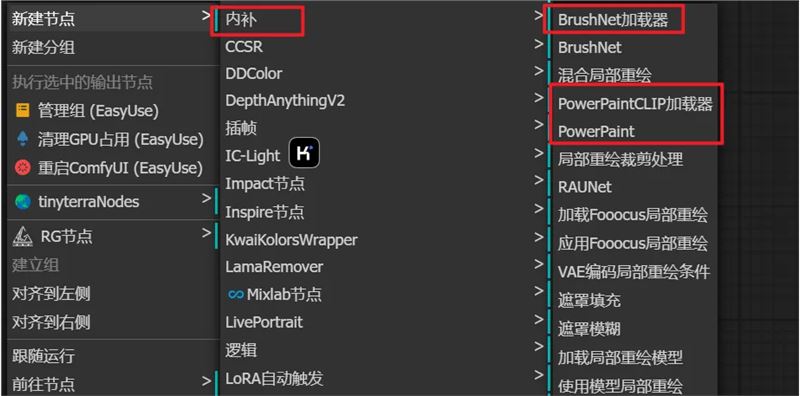
PowerPaint是一个多功能图像修复模型
下面是对应的官网
https://github.com/open-mmlab/PowerPaint
完整工作流如下
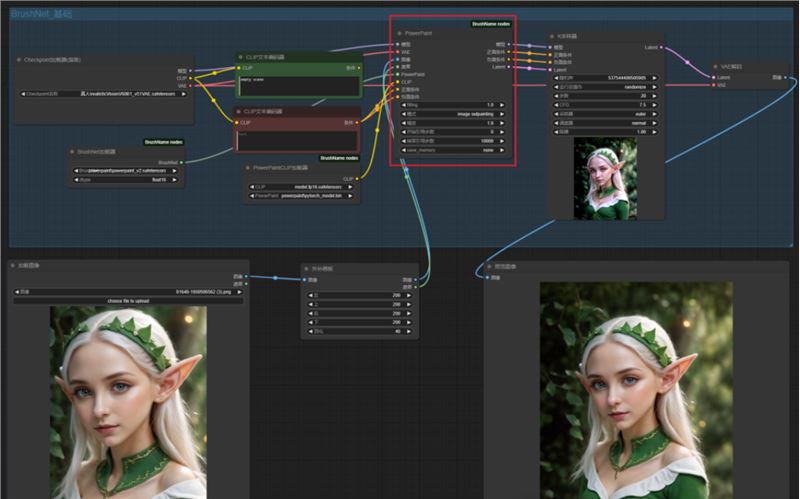
其他还有很多Brushnet插件的功能,比如替换背景,局部对象删除等等。我都已经为大家准备好了工作流,使用都很简单,感兴趣的小伙伴可以加我们交流群获取。感觉有了Brushnet可以替换以前用的一些插件了,不管是换人、换背景、删除东西、Brushnet都能搞定,太强了,大家快学起来。
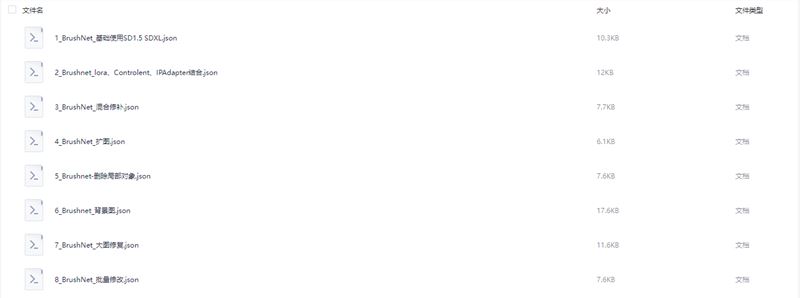
1
© CopyRight 2002-2024 ,CHINAZ.COM , Inc.All Rights Reserved.
